Blog Tecnológico
Criar temas de Cor com o Adobe Capture CC
Melissa Campuzano • 05 abr 2016 • Adobe Photoshop

Veja como é fácil e rápido!!
1. Abra o aplicativo Adobe Capture
2. Toque no ícone + na parte inferior da tela
O aplicativo determina e exibe automaticamente cinco cores da cena. Você também pode arrastar os círculos menores para selecionar as cores desejadas.
3. Toque no ícone da câmera para tirar uma foto ou escolha uma imagem existente em seus Álbuns, Galeria ou na Creative Cloud.
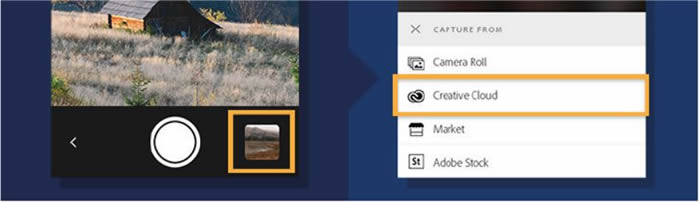
4. Toque no nome do tema para alterá-lo para um mais amigável ao usuário.
Nota: você pode selecionar sob a opção Compartilhamento para publicar temas de cores no site color.adobe.com e torná-la pública para que outros possam pesquisar e usá-la.
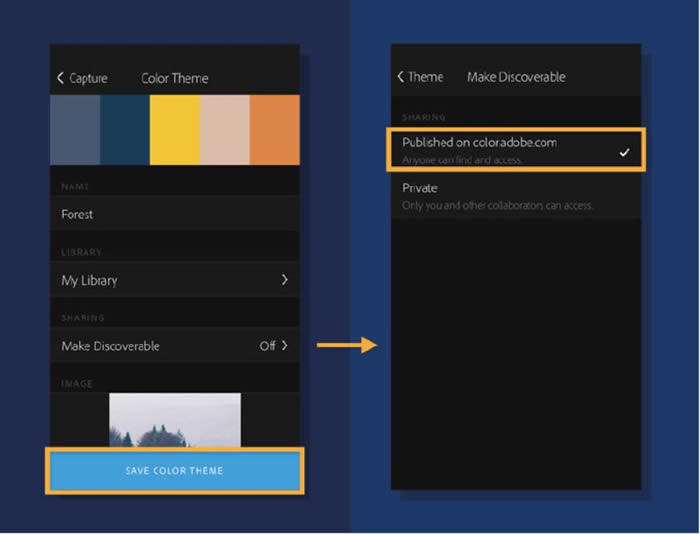
5. Para salvar o tema em uma biblioteca de sua escolha, clique em mover para.
6. Clique na marca de seleção, no canto superior direito, para salvar o tema da cor.
Nota: Você também pode criar temas de cores a partir da web. Basta abrir um navegador e ir até color.adobe.com , entre com seu Adobe ID. Mova os pontos na roda de cores para criar o tema de cor que você deseja. Em seguida , clique em Salvar , nomeie o tema de cor , e guarde-o na Creative Cloud.
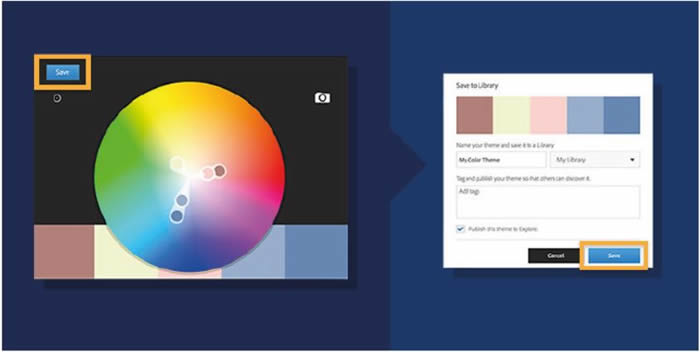
7. Use seus temas de cores em aplicativos de desktop como o Photoshop CC , Illustrator CC , InDesign CC , After Effects CC , Premiere Pro CC , Dreamweaver CC , Muse CC , e Flash Professional CC .
Abra seu projeto no aplicativo de desktop apropriado e selecione Janela > Bibliotecas (ou CC Bibliotecas ) para ver os temas de cores que você criou.
Em seguida, selecione a parte do projeto com a cor que você deseja alterar e escolher a nova cor a partir de um tema.
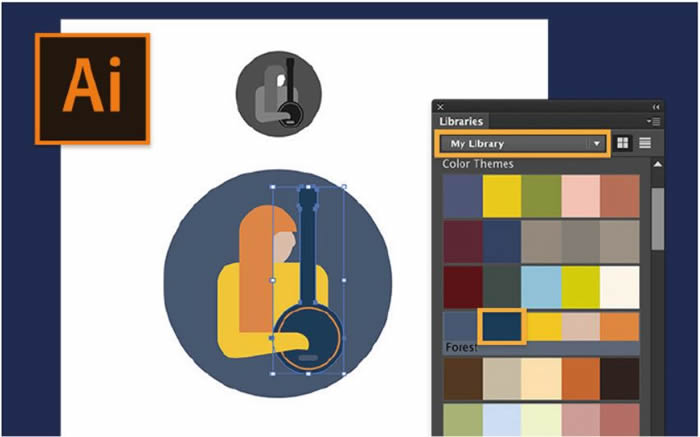


1.png)
2.png)











.png)
.png)
.png)



















